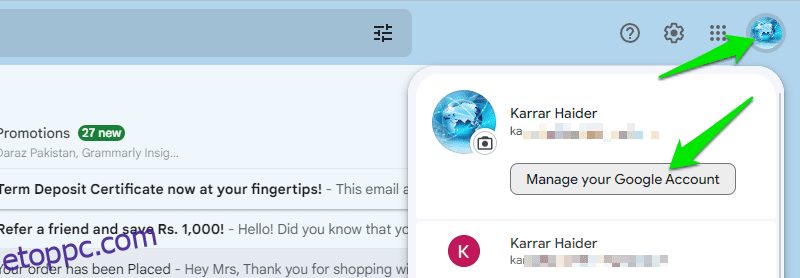Nem fogok kétségbe vonni, hogy gyenge jelszót használ Gmail-fiókjához, de még egy erős jelszó is elég a Gmail-fiókja biztonságához? Mivel az adathalász támadások aránya a legmagasabb, és a social engineering támadások száma egyre növekszik, számos módon lehet feltörni fiókját, vagy ellopni a benne lévő adatokat.
Az Ön e-mail fiókja átjárót biztosít számos érzékeny információhoz és számos szolgáltatásra való regisztrációhoz. Ezért a biztonsággal való kockázatvállalás katasztrofális következményekkel járhat. Azonban ne félj; Egy kis beállítással és bizonyos dolgok figyelembevételével megerősítheti Gmail-fiókja biztonságát.
Ebben a bejegyzésben elmondom az összes intézkedést, amelyet megtehet Gmail-fiókja és az azon keresztül megosztott adatok biztonsága érdekében.
Tartalomjegyzék
A Gmail biztonságának jelentősége
Egy online fiók feltörése nem mindig jelenti a világvégét. Egy közösségimédia-fiók kínos bejegyzésekhez vezethet, vagy ha egy online játék fiókja, elveszíthet néhány játékbeli pénznemet/tárgyat.
Ha azonban Gmail-fiókjáról van szó, a hatás drasztikus lehet. A pénzügyi veszteségektől a rendkívül érzékeny adatok elvesztéséig bármi lehetséges.
Az alábbiakban felsorolunk néhány lehetséges következményet, ha egy Gmail-fiókot feltörnek vagy ellopják az adatait.
- Mivel a legtöbb ember ugyanazt a Gmail-fiókot használja az összes Google-szolgáltatáshoz, az Ön feltört Gmail-fiókja az összes többi Google-szolgáltatás feltöréséhez is vezet.
- A hacker visszaállíthatja az összes regisztrált fiók jelszavát más szolgáltatásokkal, hogy hozzáférjen hozzájuk.
- A Google-fiókban mentett kártyájukkal vásárolhatnak, például vásárolhatnak Google Ads-t saját termékükhöz/szolgáltatásukhoz. Elég gyakori, ha a Google Play Áruházban vásárol, mivel a Google minden szolgáltatásában elérhetővé teszi a kártyát.
- Ha érzékeny, munkával kapcsolatos adatokat oszt meg Gmail-fiókjában, az egész vállalata szenvedhet kárt.
- A Gmail beállításaival engedélyt kaphatnak arra, hogy saját e-mail fiókjukon keresztül e-maileket írjanak az Ön nevében. Célzott támadás esetén nagyon veszélyes lehet.
- Egy hacker véglegesen kizárhatja a fiókjából, és mindent elveszít. Ha jól csinálod, semmit sem tehetsz annak megakadályozására, hogy kiadják magukat.
Gmail biztonsági beállítások
Számos beépített módszer létezik Gmail-fiókja és a benne lévő adatok védelmére. Néhányukat aktiválhatja a védelem javítása érdekében, néhányat pedig figyelemmel kísérhet, hogy senki ne használja titokban a fiókját. Lássuk:
#1. Adja hozzá a helyreállítási telefonszámot és e-mail-címet
Hackelési kísérlet során a hackerek általában inkább kizárják Önt a fiókból, hogy ne csak információkat lophassanak el, hanem megszemélyesítsék Önt is. A fiók helyreállításához szükséges másodlagos e-mail-cím vagy telefonszám megadása nem csak a fiók helyreállításához, hanem gyanú esetén az azonosításhoz is.
Azt javaslom, hogy adjon meg egy e-mail-címet és egy telefonszámot is, így több lehetőség közül választhat fiókja helyreállítására. Ehhez nyissa meg a Gmailt, és kattintson a Google Fiók kezelése lehetőségre a jobb felső sarokban található Google Fiók menüben.
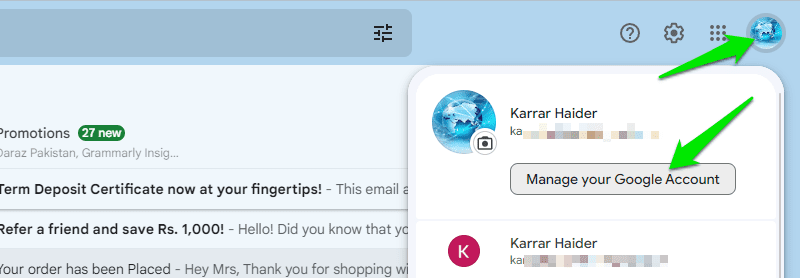
Itt lépjen a bal oldali panel Biztonság szakaszára, és görgessen le a Helyreállítási telefonszám és a Helyreállítási e-mail beállításokhoz. Itt megadhat egy másodlagos e-mail címet és telefonszámát. A Google megerősítő e-mailt és üzenetet küld mindkét helyreállítási lehetőség ellenőrzésére.
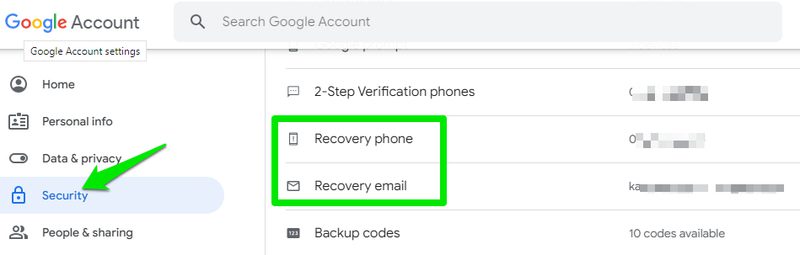
#2. Engedélyezze a kétlépcsős azonosítást
A kétlépcsős azonosítás engedélyezése a legjobb védelmet nyújtja Gmail-fiókjának. Mivel a hackernek hozzá kell férnie mind az Ön e-mail jelszavához, mind a telefonjához, nagyon nehéz feltörni.
A Gmail többféle módot kínál a bejelentkezések hitelesítésére, beleértve a telefonszámokat, a bejelentkezett telefonokat, a hitelesítési alkalmazásokat és a biztonsági kulcsokat (fizikai és telefonkulcsokat).
A kétlépcsős azonosítás engedélyezéséhez nyissa meg újra a Google Fiókbeállításokat, és lépjen a bal oldali panel Biztonság részéhez. Itt kattintson a Kétlépcsős azonosítás lehetőségre a Hogyan jelentkezzen be a Google-ba címsor alatt.
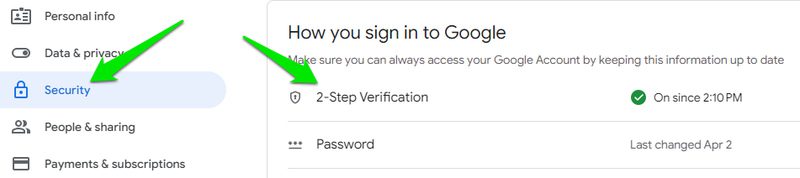
Ha ugyanazzal a Google-fiókkal van bejelentkezve egy telefonra, a rendszer arra kéri, hogy használja ezt a hitelesítéshez. Választhat más opciók használatát is, ha a További lehetőségek megjelenítése gombra kattint.
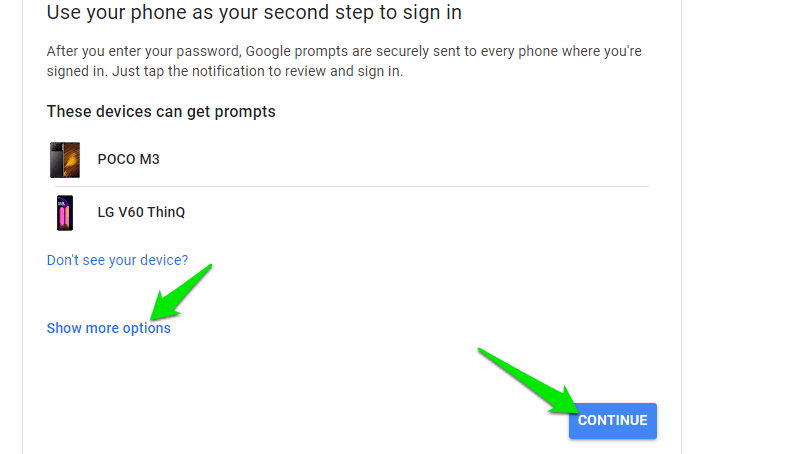
A következő oldalon meg kell adnia egy telefonszámot, amelyet a hitelesítéshez használunk arra az esetre, ha az első lehetőség nem elérhető. A számot hitelesítenie kell a hozzá küldött kód beírásával.
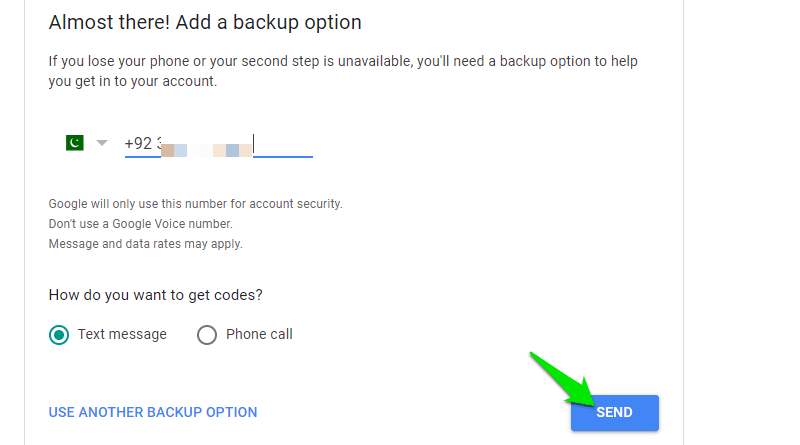
A hitelesítés után engedélyezve lesz a kétlépcsős azonosítás, és a rendszer felkéri a hitelesítésre, amikor be kell jelentkeznie. A megjelenő oldalon lefelé görgetve is megtekintheti a további hitelesítési lehetőségeket.
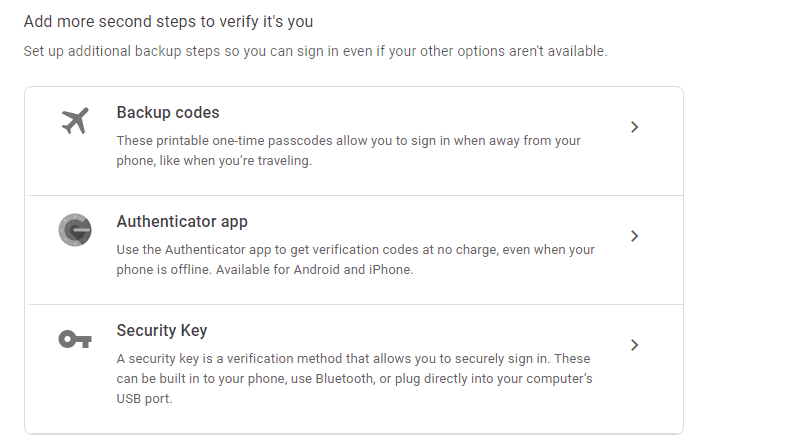
#3. Távolítsa el a szükségtelen alkalmazások hozzáférését
Veszélyes lehet, ha ingyenes hozzáférést biztosít minden használni kívánt alkalmazáshoz, mivel a fejlesztők negatívan használhatják fel az engedélyeket információlopásra. Meg kell szüntetnie a hozzáférést minden olyan alkalmazáshoz vagy játékhoz, amelyet már nem kell használnia. Ne aggódjon, ez nem törli az adatait a szervereikről, szükség esetén később megadhat engedélyeket.
A fiókjához hozzáféréssel rendelkező összes alkalmazás megtekintéséhez nyissa meg a Google Fiókbiztonság beállítást, és nyissa meg a Harmadik féltől származó alkalmazások fiókhozzáféréssel lehetőséget.
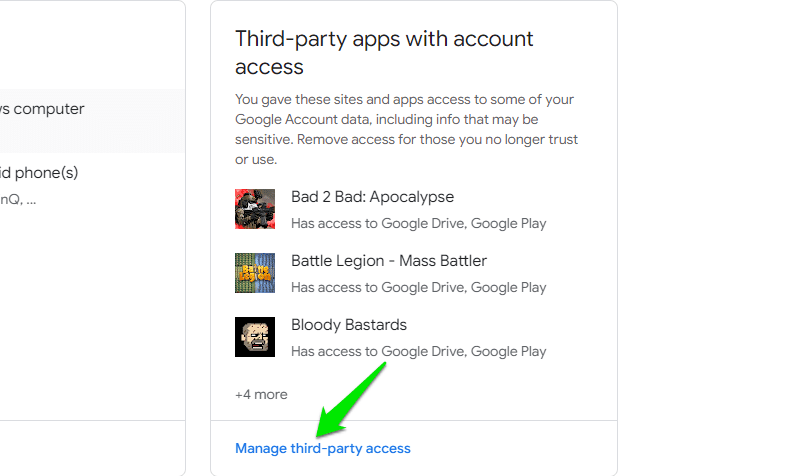
Itt kattintson egy alkalmazásra/szolgáltatásra, hogy megnézze, pontosan mihez fér hozzá. A hozzáférés eltávolításához kattintson a HOZZÁFÉRÉS TÖRLÉSE gombra, ha már nincs rá szüksége. Ismételje meg a folyamatot, hogy megszabaduljon a nem használt alkalmazásoktól.
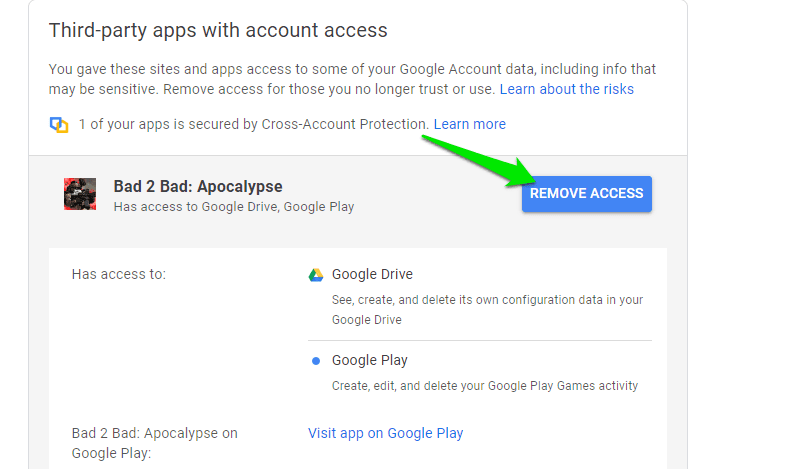
#4. Fiók- és biztonsági tevékenység megtekintése
Ha meg szeretné győződni arról, hogy fiókjához nem fér hozzá más, vagy hogy a bejelentkezéssel kapcsolatos beállítások nem változtak, megtekintheti a fióktevékenység és a biztonsági tevékenység oldalát. A fióktevékenység oldal megmutatja a Gmail-fiókjához való közelmúltbeli hozzáférést idővel és hellyel, a biztonsági tevékenységek oldalon pedig a bejelentkezéssel kapcsolatos legutóbbi biztonsági változásokat.
A fióktevékenység megtekintéséhez nyissa meg a Gmailt, és görgessen az aljára. Itt megjelenik a Részletek link; kattintson rá.

Ez egy új ablakban nyitja meg a Gmailt megnyitó eszköztípust, időt és helyet.
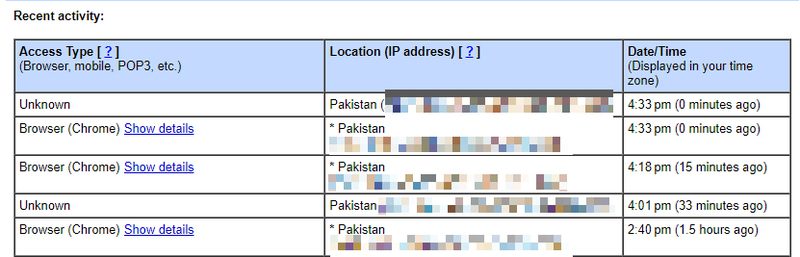
A biztonsági tevékenységek megtekintéséhez nyissa meg a Google Fiók biztonsági beállításait, és nyissa meg a Legutóbbi biztonsági tevékenységek lehetőséget. Megjeleníti továbbá az eszköz típusát és helyét, ahonnan a változtatásokat végrehajtották.
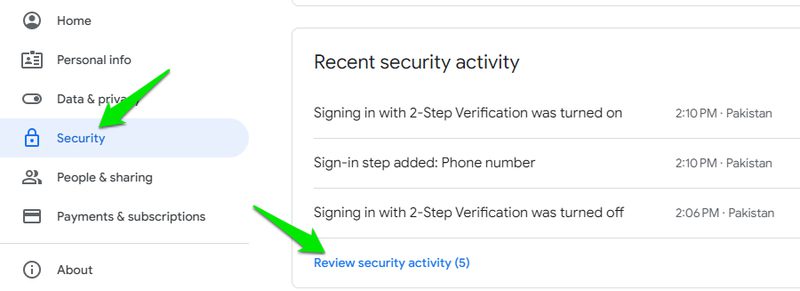
#5. Ellenőrizze az e-mail továbbítást és a fiókhozzáférést
A Gmail beépített funkciókkal rendelkezik, amelyek lehetővé teszik más fiókok számára, hogy megtekintsék az Ön e-mailjeit, sőt az e-mailek hatékonysága érdekében válaszoljanak vagy új e-maileket írjanak. Ha valaki hozzáfér az Ön fiókjához, akkor engedélyezheti ezeket a lehetőségeket, hogy a jövőben hozzáférjen az összes e-mailjéhez, hogy adatokat lopjon, és akár átverje is a névjegyeit azáltal, hogy megszemélyesíti Önt.
Ha kétségei vannak, vessen egy pillantást ezekre a lehetőségekre. Kattintson a fogaskerék ikonra a Gmail jobb felső sarkában, és válassza az Összes beállítás megtekintése lehetőséget. Most lépjen a Fiókok és importálás lapra, és győződjön meg arról, hogy a Levelek ellenőrzése más fiókokból és a Hozzáférés engedélyezése fiókjához opciók nem tartalmaznak ismeretlen e-maileket.
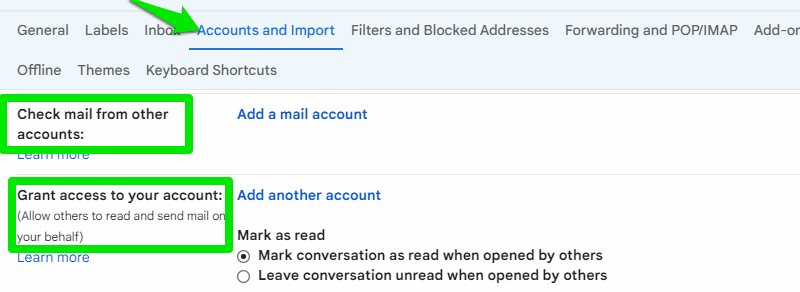
Ezután lépjen a Továbbítás és POP/IMAP lapra, és győződjön meg arról, hogy nincs ismeretlen e-mail átirányítási cím hozzáadva.
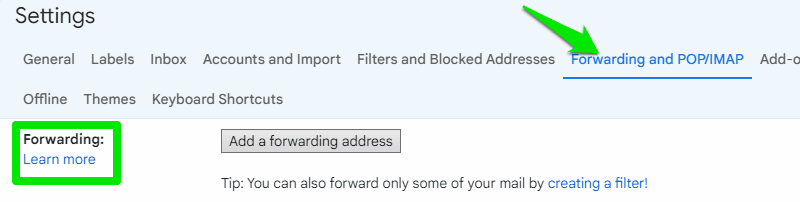
#6. Használja a Bizalmas módot
A Gmail bizalmas módja számos módot kínál az érzékeny információk másokkal való megosztására, és gondoskodhat arról, hogy csak a címzett kapja meg az e-mailt. Lehetővé teszi olyan e-mailek küldését, amelyek egy meghatározott idő után lejárnak, és a címzett nem tudja másolni, letölteni, továbbítani vagy kinyomtatni az e-mailt.
Kettős biztonsági réteget is hozzáadhat azáltal, hogy csak akkor nyitja meg az e-mailt, ha a címzett hitelesíti azt a telefonjával.
A Bizalmas mód használatához kattintson a lakat ikonra az e-mail írási ablakban. Megjelenik egy kis ablak, ahol konfigurálhatja a biztonsági beállításokat, és elmentheti azokat az e-mailre való alkalmazáshoz.
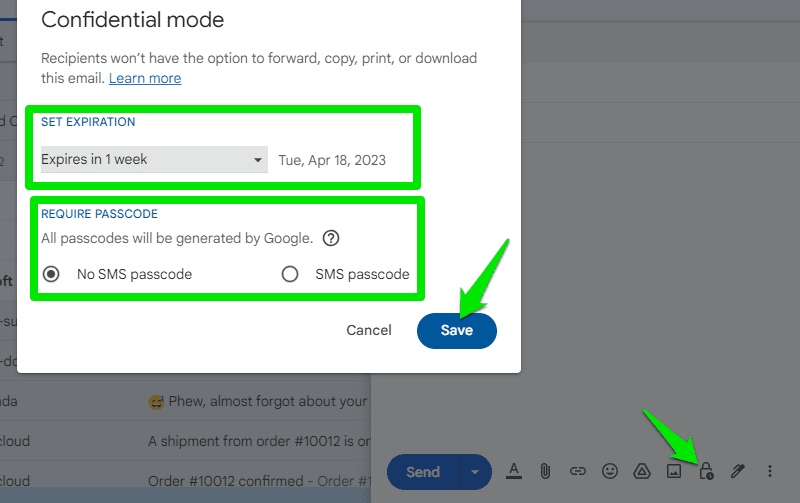
Gmail biztonsági bővítmények és bővítmények
Számos Chrome-bővítmény és Gmail-bővítmény létezik, amelyek tovább javíthatják a Gmail-fiókok és -adatok biztonságát. Ha aggódik a Gmail-fiókja miatt, mindenképp be kell szereznie azokat.
#1. Virtru e-mail védelem
Tekintsd úgy, mint a Gmail bizalmas üzemmódjának továbbfejlesztett változatát. A Virtru titkosítja e-mailjeit a piszkozattól a kézbesítésig, így még a Google sem láthatja, mikor írja őket. A levélírási ablak új gombjaival letilthatja az e-mailekkel való interakciót, beállíthatja a lejárati dátumot, vízjelmellékleteket, és a letöltés után is védelmet adhat a mellékletekhez.
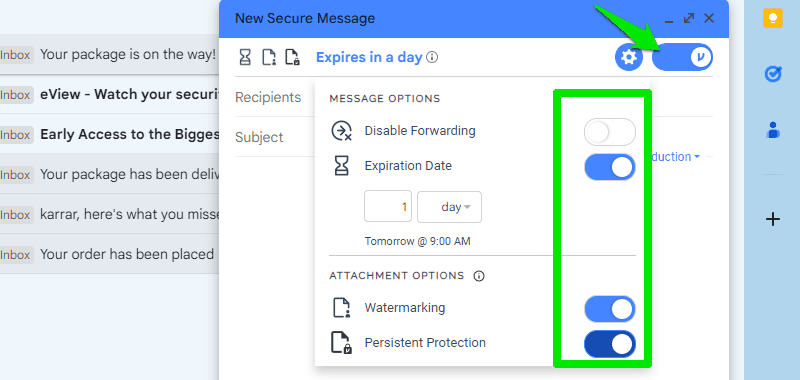
Ne feledje azonban, hogy ez a natív e-mail ütemezési funkciót is letiltja, ha aktív.
#2. Avast online biztonság és adatvédelem
Az Avast Online Security & Privacy számos olyan funkcióval rendelkezik, amelyek megvédik online tevékenységeit. Azonban elsősorban az adathalász támadások elleni védelem és a veszélyes webhelyek figyelmeztetései miatt teszem fel ide. Az adathalász támadások a hitelesítő adatok ellopása céljából történő feltörések egyik leggyakoribb módja. Mivel a Gmail a legnagyobb e-mail szolgáltatás, felhasználóit általában adathalászok célozzák.
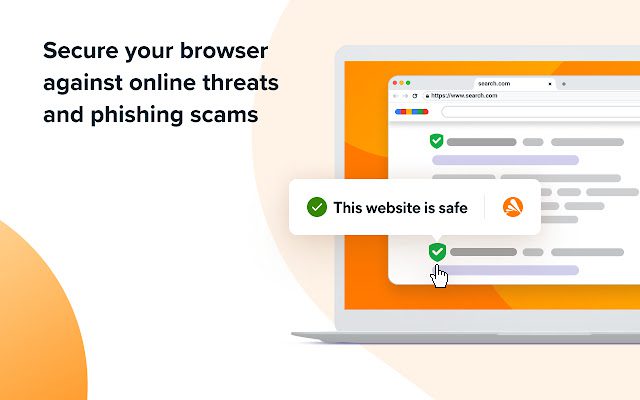
Ez a bővítmény figyelmezteti Önt minden adathalászati kísérletre, és figyelmeztet olyan gyanús webhelyekre is, amelyek megpróbálhatnak információkat lopni vagy rosszindulatú tartalmat letölteni.
#3. Csúnya e-mail
Számos szolgáltatás lehetővé teszi a felhasználóknak elküldött e-mailjeik nyomon követését, beleértve a megnyitás időpontját és gyakoriságát. Ez minden bizonnyal adatvédelmi aggály, de biztonsági probléma is lehet, ha megpróbál valakit elkerülni. Az Ugly Email letiltja az ilyen nyomkövetőket minden e-mailben, csak telepítenie kell a bővítményt.
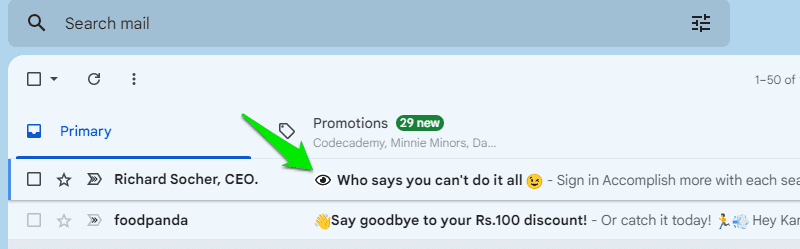
#4. Jelszóriasztás
Egy egyszerű, de nagyon praktikus bővítmény a Google-tól a Google-fiók biztonsága érdekében. A Jelszóriasztás figyelmezteti Önt, amikor megadja Google-fiókja (azaz Gmail-fiókja) jelszavát a hivatalos Google webhelyen kívül. Ez nemcsak az adathalász kísérletektől védheti meg, hanem elriasztja ugyanazt a jelszót máshol is.
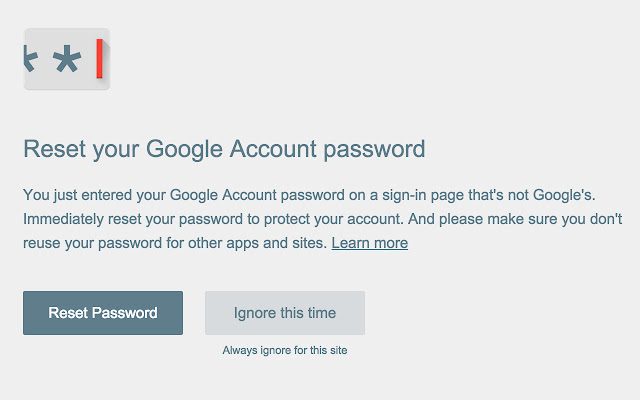
#5. Retruster Secure
A Retruster Secure egy Gmail-bővítmény, amely a Gmail spam elleni védelemmel együtt működik, és figyelmeztet a gyanús e-mailekre és az adathalász kísérletekre. Ezenkívül további részleteket is tartalmaz az e-mailről, például a származási helyről és a megadott domainekről.
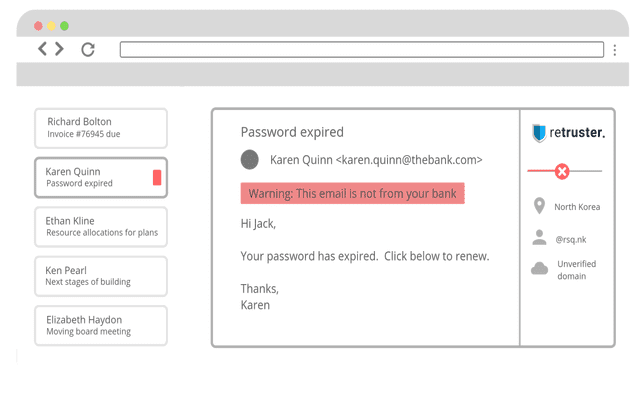
Gmail biztonsági tippek
A Gmail beépített biztonsági intézkedései és a harmadik féltől származó eszközök nem elegendőek fiókja teljes körű védelméhez. Kövesse a biztonsági gyakorlatokat, és gondoskodnia kell arról, hogy a Gmail eléréséhez használt eszköz is biztonságos legyen. Az alábbiakban felsorolunk néhány dolgot, amelyekkel minimálisra csökkentheti a Gmail-fiók feltörésének vagy az adatok ellopásának esélyét:
Biztosítsa böngészőjét
Először is, győződjön meg arról, hogy jó hírű böngészőt használ, amely megbízható biztonsági funkciókat kínál. A Google Chrome és a Chromium alapú böngészők hatékony biztonsági funkciókkal rendelkeznek, amelyek megőrzik a biztonságot a Gmailbe való bejelentkezés és annak használata közben.
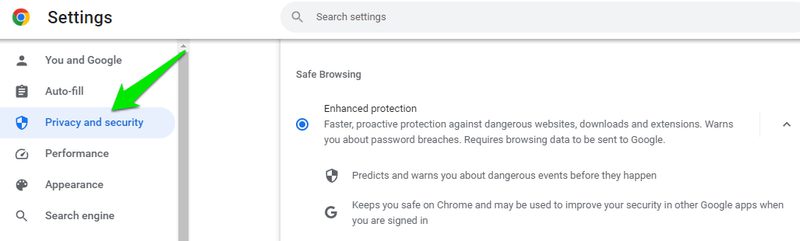
Ezenkívül be kell lépnie a böngésző biztonsági beállításaiba, és engedélyeznie kell azokat az opciókat, amelyek megerősíthetik az online védelmet. Tekintse meg ezt a Google Chrome biztonsági útmutatót, hogy képet kapjon arról, hogyan védheti meg böngészőjét.
Biztosítsa számítógépét
Gondoskodnia kell arról is, hogy számítógépe biztonságban legyen, mivel a hackerek rosszindulatú alkalmazásokat, például kulcsnaplózókat használhatnak adatok ellopására. Általában egy jó víruskereső alkalmazás használata több mint elég, ha Gmail-fiókja biztonságáról van szó. Azt javaslom, hogy használja az Avast One-t, mivel nem csak a számítógépét védi, hanem az online tevékenységét is.
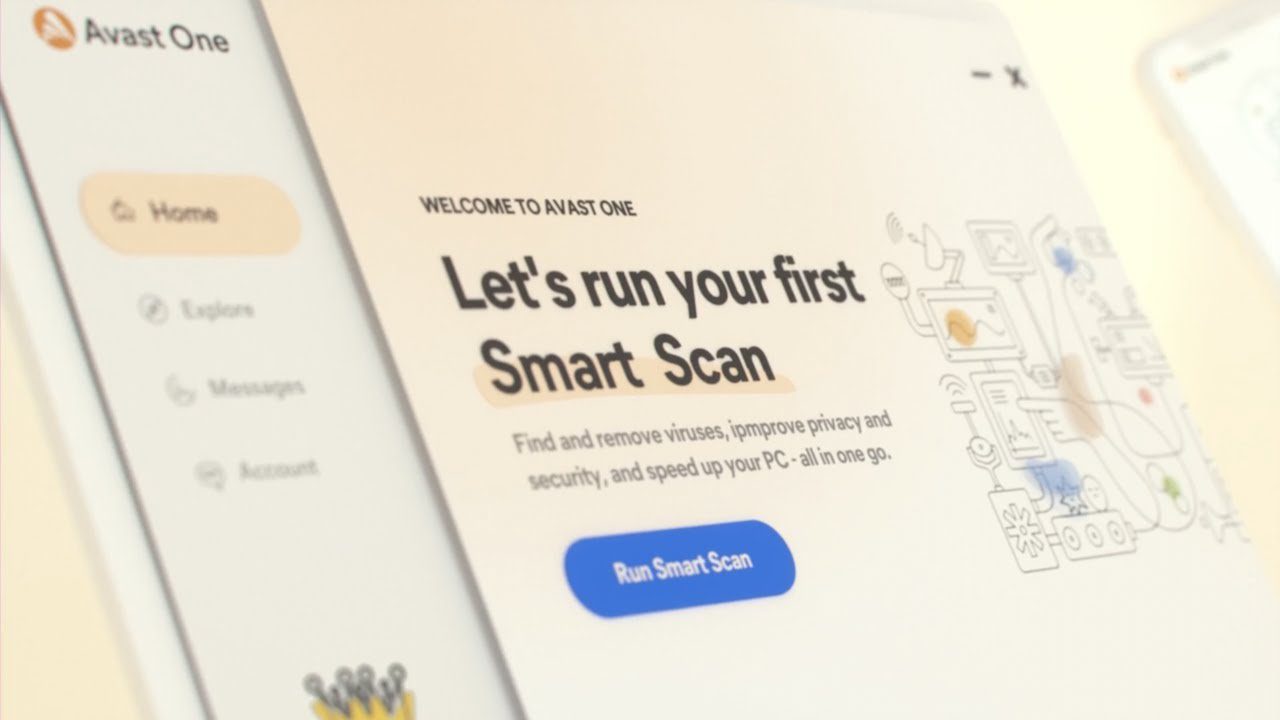
Ha extra biztonságot szeretne, próbáljon ki más alkalmazásokat, például hálózati nyomkövetőket vagy VPN-t.
Távolítsa el a szükségtelen bővítményeket
Csakúgy, mint a Gmail-fiókjához való hozzáférés esetén, a bővítmények is jogosultak a Gmail-fiók megtekintésére, és akár módosítások végrehajtására is. Az aljas szándékkal készültek biztonsági problémát jelenthetnek.
Csak jó besorolású és lehetőleg sok felhasználóval rendelkező, jó hírű bővítményeket telepítsen. Továbbá csak azokat a bővítményeket használja, amelyekre feltétlenül szüksége van, a többit pedig törölje vagy tiltsa le. Ez az eszköz általános teljesítményét is növeli.
Ne nyisson meg gyanús linkeket
A Gmail vagy a biztonsági program csak figyelmeztetni tud egy rosszindulatú weboldalra, azt továbbra is elérheti, ha akarja. A legtöbb adathalász támadás nem sikeres, mert észrevétlen marad, de a felhasználó inkább úgy gondolja, hogy korábban jó volt hozzáférni, tehát hamis pozitívnak kell lennie.
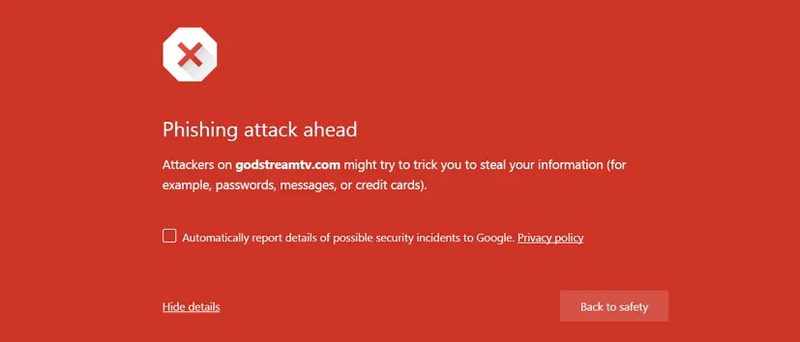
Ugyanez vonatkozik a letöltött fájlokra vonatkozó figyelmeztetésekre is, különösen, ha tömörített fájlokról van szó. Ne kockáztasson, hiszen elég egy rosszindulatú program megnyitása a számítógép megfertőzéséhez.
Használjon Jelszókezelőt
Tekintettel arra, hogy már erős jelszót használ, biztos vagyok benne, hogy szüksége lesz egy jelszókezelőre a könnyű bejelentkezéshez. Ne használja azonban böngészője beépített jelszókezelőjét, mivel azt a számítógépes jelszó védi, és nem annyira biztonságos. Szerezzen be egy harmadik féltől származó jelszókezelőt, amely erős védelmet kínál.
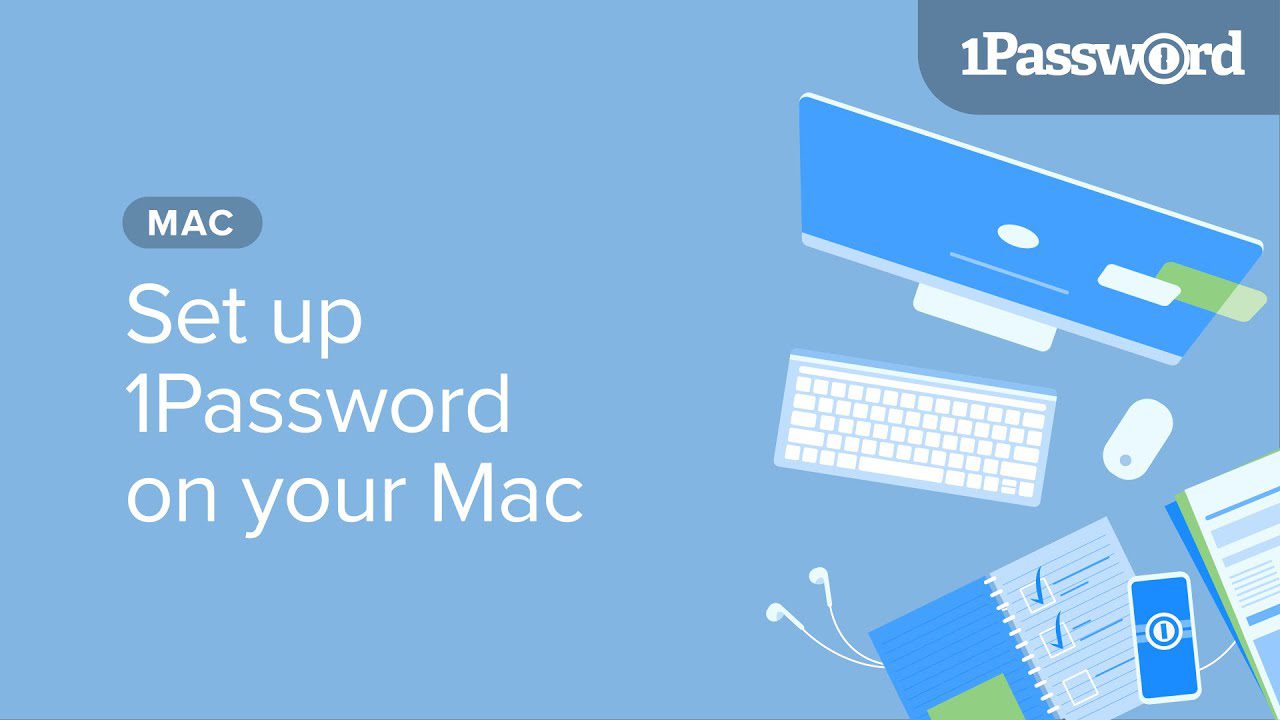
Az 1Password nagyszerű erre a célra, mivel az összes jelszavát egy fő jelszóval titkosítja, és lehetővé teszi a kétlépcsős azonosítás engedélyezését a maximális védelem érdekében.
Befejező szavak 👨💻
Legalább erős jelszót kell használnia, és engedélyeznie kell a kétlépcsős azonosítást több hitelesítési módszerrel. Ez legalább biztosítja, hogy fiókját nagyon nehéz lesz feltörni. Bár a többi eszköz és javaslat biztosítja a legjobb védelmet, különösen akkor, ha a Gmailt munkára használja.
Azt is megtudhatja, hogyan kezelheti a legjobban több Gmail-fiókot egyidejűleg.